Canon PowerShot D20 Blue: Режим Smart Auto
Режим Smart Auto: Canon PowerShot D20 Blue
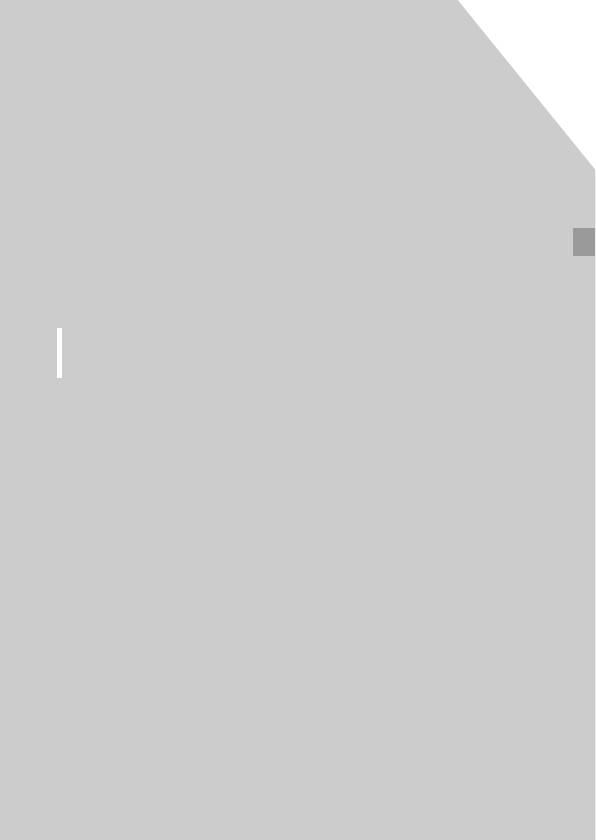
3
Режим Smart Auto
Удобный режим для простой съемки с увеличенными
возможностями управления
57
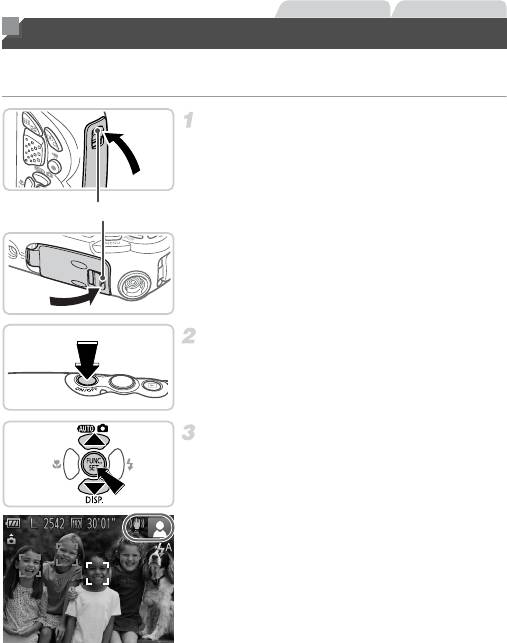
Фотографии Видеофильмы
Съемка в режиме Smart Auto
Для полностью автоматического выбора оптимальных настроек для определенных
сюжетов просто позвольте камере определять объект и условия съемки.
Убедитесь, что крышки закрыты.
Убедитесь, что как фиксатор крышки отсека
карты памяти/аккумулятора, так и фиксатор
крышки разъемов вернулись в показанные
положения и красные метки больше не видны.
Красная метка
Если любая из этих крышек не будет полностью
закрыта, при намокании камеры вода может
проникнуть внутрь и вызвать повреждения.
Включите камеру.
Нажмите кнопку ON/OFF.
X Отображается начальный экран.
Перейдите в режим A.
Нажмите кнопку o, кнопками op выберите
значок A, затем нажмите кнопку m.
X В правом верхнем углу экрана отображаются значки,
обозначающие сюжет и режим стабилизации изобра-
жения (стр. 63, 64).
X Рамки, отображаемые вокруг любых определенных
объектов, указывают, что эти объекты находятся
вфокусе.
58
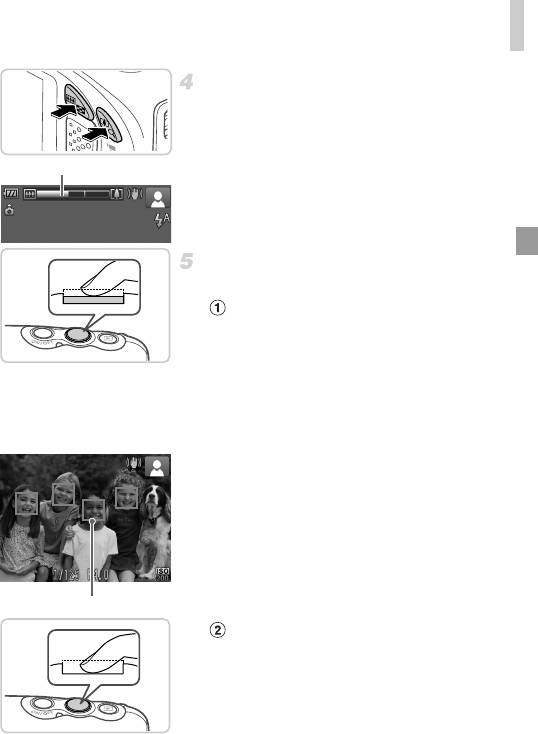
Съемка в режиме Smart Auto
Выберите композицию кадра.
Для увеличения объекта нажмите кнопку зумиро-
вания i (положение телефото), а для уменьшения
объекта нажмите кнопку зумирования j (широко-
угольное положение). (Отображается шкала зуми-
Шкала зумирования
рования, показывающая положение зумирования.)
Произведите съемку.
Съемка фотографий
Сфокусируйтесь.
Нажмите наполовину кнопку спуска затвора. После
завершения фокусировки камера подает два звуковых
сигнала и отображаются рамки автофокусировки,
указывающие области изображения, находящиеся
вфокусе.
Если в фокусе находятся несколько областей, отобра-
жаются несколько рамок автофокусировки.
Рамки автофокусировки
Произведите съемку.
Полностью нажмите кнопку спуска затвора.
X Во время съемки слышен звук срабатывания затвора,
а при недостаточной освещенности автоматически
срабатывает вспышка.
X Сделанный снимок отображается на экране в течение
приблизительно 2 с.
Даже когда отображается этот снимок, можно сделать
следующий снимок, снова нажав кнопку спуска
затвора.
59
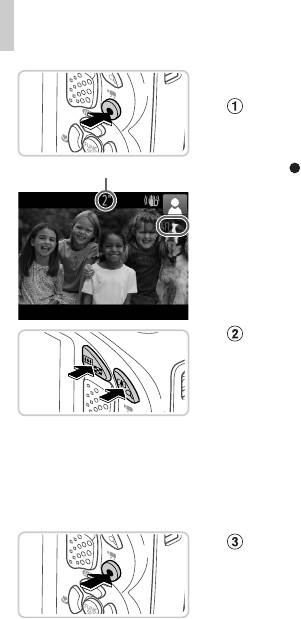
Съемка в режиме Smart Auto
Съемка видеофильмов
Запустите съемку.
Нажмите кнопку видеосъемки. При начале съемки
камера подает один звуковой сигнал и отображается
Прошедшее время
индикатор [ ЗАП] с указанием прошедшего времени
съемки.
X Черные полосы вверху и внизу экрана указывают,
что эта область изображения не записывается.
После начала съемки можно отпустить кнопку
видеосъемки.
Требуемым образом измените размер
объекта и композицию кадра.
Чтобы изменить размер объекта, выполните инструк-
ции из шага 4 со стр. 59.
Однако помните, что видеофильмы, снятые с коэф-
фициентами зумирования, отображаемыми синим
цветом, будут выглядеть зернистыми, а звуки работы
камеры записываются.
При изменении композиции кадров фокусировка,
яркость и цвета автоматически настраиваются.
Завершите съемку.
Для завершения съемки еще раз нажмите кнопку
видеосъемки. При остановке съемки камера подает
два звуковых сигнала.
При полном заполнении карты памяти съемка авто-
матически останавливается.
60
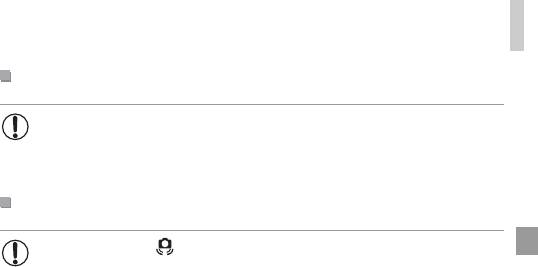
Съемка в режиме Smart Auto
Фотографии/видеофильмы
• Чтобы снова включить случайно отключенные (при включении камеры удержи-
валась нажатой кнопка p) звуковые сигналы камеры, нажмите кнопку n
и выберите пункт [Тихо] на вкладке 3, затем кнопками qr выберите значение
[Выкл.].
Фотографии
• Мигающий значок предупреждает о повышенной вероятности смазывания
изображения из-за сотрясения камеры. В таком случае установите камеру
на штатив или примите другие меры для обеспечения ее неподвижности.
• Если снимки получаются темными несмотря на срабатывание вспышки, подойдите
ближе к объекту. Подробные сведения о радиусе действия вспышки см. в разделе
«Технические характеристики» (стр. 36).
• Если при нажатии наполовину кнопки спуска затвора камера подает только
один звуковой сигнал, это может означать, что объект находится слишком
близко. Подробные сведения о диапазоне фокусировки (диапазоне съемки)
см. в разделе «Технические характеристики» (стр. 36).
• Для уменьшения эффекта «красных глаз» и для помощи в фокусировке при
съемке в местах с недостаточной освещенностью может загораться лампа.
• Значок h, мигающий при попытке съемки, означает, что съемка невозможна,
пока не завершится зарядка вспышки. Съемка может возобновиться сразу после
того, как будет готова вспышка, поэтому либо полностью нажмите кнопку спуска
затвора и подождите, либо отпустите кнопку и снова нажмите ее.
61
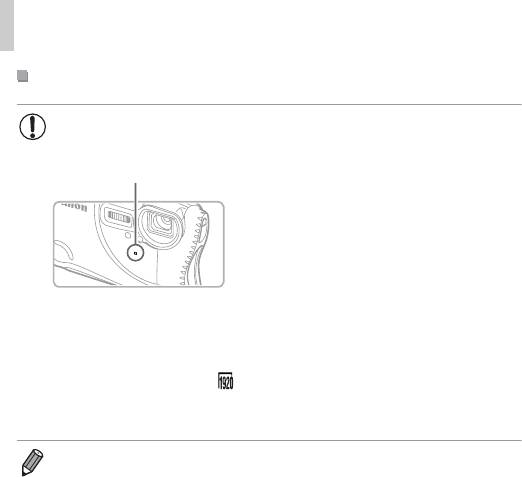
Съемка в режиме Smart Auto
Видеофильмы
• При многократной съемке видеофильмов в течение длительного времени
камера может нагреться. Это не является признаком неисправности.
Микрофон
• Во время съемки видеофильмов не держите
пальцы рядом с микрофоном. Перекрытие
микрофона может помешать записи звука
или привести к приглушенной записи звука.
• Во время съемки видеофильмов не касайтесь никаких органов управления
камерой, кроме кнопки видеосъемки, так как издаваемые камерой звуки
записываются.
• Для коррекции нарушений цвета изображения, которые могут возникнуть
при съемке видеофильма (стр. 74) после изменения композиции кадра,
нажмите кнопку видеосъемки, чтобы остановить съемку, затем снова нажмите
эту кнопку для возобновления съемки.
• Звук записывается в монофоническом режиме.
62
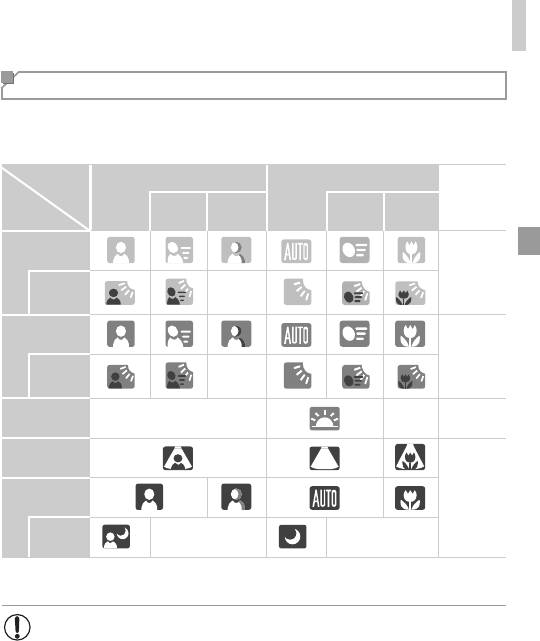
Съемка в режиме Smart Auto
Значки сюжетов
В режиме A определенные камерой снимаемые сюжеты обозначаются значком,
и автоматически выбираются соответствующие настройки для обеспечения оптимальной
фокусировки, яркости объекта и цвета.
Объект
Люди Прочие объекты
Цвет фона
В движе-
Тени на
В движе-
значка
Близкие
1
1
1
нии*
лице*
нии*
Фон
Светлый
Серый
Контровой
–
свет
С синим небом
Светло-
голубой
Контровой
–
свет
Закаты
––Оранжевый
Прожекторы
Темный
Темно-синий
2
2
На штативе
*
–*
–
*1 Не отображается для видеофильмов.
*2 Отображается для темных эпизодов, когда камера неподвижна, например установлена на штатив.
• Если значок не соответствует фактическим условиям съемки или если съемка
с ожидаемым эффектом, цветом или яркостью невозможна, попробуйте произ-
вести съемку в режиме G (стр. 103).
63
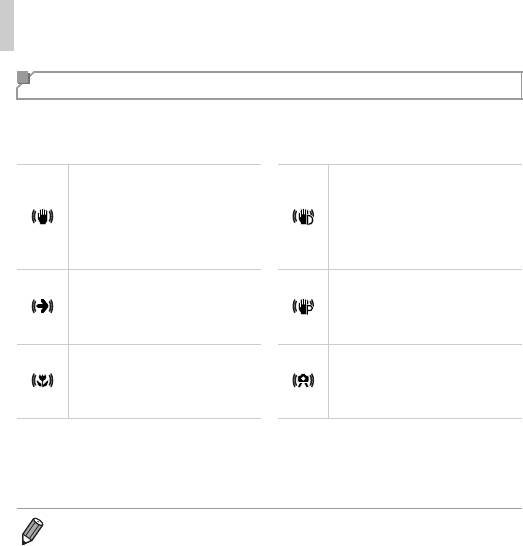
Съемка в режиме Smart Auto
Значки стабилизации изображения
Стабилизация изображения, оптимальная для условий съемки, применяется автоматически
(интеллектуальная стабилизация изображения). Кроме того, в режиме A отображаются
следующие значки.
Стабилизация изображения для видео-
фильмов, уменьшающая сильные
Стабилизация изображения
сотрясения камеры, возникающие,
для фотографий
например, во время ходьбы (стаби-
лизация изображения в режиме
«Динамичный»)
Стабилизация изображения для
Стабилизация изображения для
небольших сотрясений камеры,
фотографий при панорамировании*
например при съемке видеофильмов
в диапазоне телефото (Усиленный IS)
Стабилизация изображения отсутствует,
Стабилизация изображения
так как камера установлена на штатив
для макросъемки (гибридная
или удерживается неподвижно другими
стабилизация изображения)
способами
* Отображается при панорамировании, когда камера поворачивается вслед за движущимися объектами.
Когда камера следует за объектами по горизонтали, стабилизация изображения компенсирует только
вертикальные сотрясения камеры, а горизонтальная стабилизация прекращается. Аналогично, когда
камера следует за объектами по вертикали, стабилизация изображения компенсирует только
горизонтальные сотрясения камеры.
• Для отмены стабилизации изображения установите для параметра [Режим IS] значение
[Выкл.] (стр. 123). В таком случае значок стабилизации изображения не отображается.
64
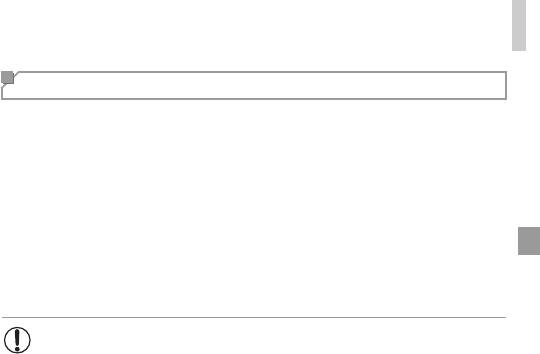
Съемка в режиме Smart Auto
Рамки на экране
Когда камера обнаруживает объекты, на которые она направлена, на экране отображаются
различные рамки.
• Вокруг объекта (или лица человека), выбранного камерой в качестве главного объекта,
отображается белая рамка, вокруг остальных обнаруженных лиц отображаются серые
рамки. Рамки в определенных пределах следуют за движущимися объектами, чтобы
эти объекты оставались в фокусе.
Однако если камера обнаруживает перемещение объекта, на экране остается только
белая рамка.
• Если при наполовину нажатой кнопке спуска затвора камера обнаруживает переме-
щение объекта, отображается синяя рамка и производится постоянная настройка
фокусировки и яркости изображения (Следящая AF).
• Если рамки не отображаются, не отображаются вокруг требуемых объектов
или отображаются на заднем плане или аналогичных областях, попробуйте
произвести съемку в режиме G (стр. 103).
65
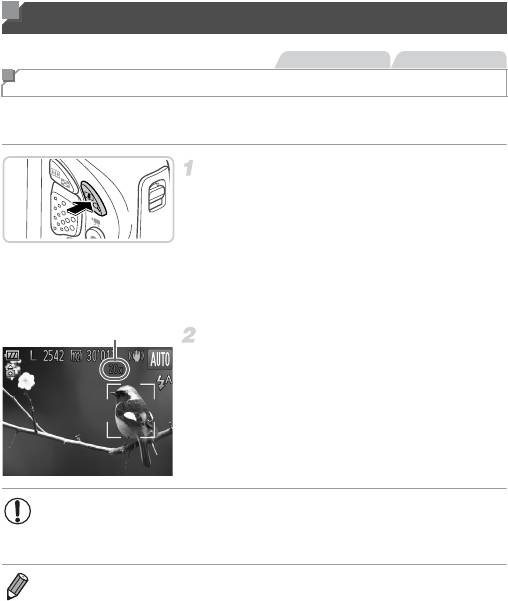
Часто используемые удобные функции
Фотографии Видеофильмы
Дополнительное увеличение объектов (Цифровой зум)
Если расстояние до удаленных объектов слишком велико для увеличения с помощью
оптического зума, используйте цифровой зум с максимальным 20-кратным увеличением.
Нажмите кнопку зумирования i.
Удерживайте кнопку нажатой до тех пор, пока
зумирование не остановится.
X Зумирование останавливается при достижении
максимального коэффициента зумирования
(до того, как изображение становится зернистым),
и этот коэффициент отображается при отпускании
кнопки зумирования.
Коэффициент зумирования
Еще раз нажмите кнопку зумирования
i
.
X Камера производит дальнейшее увеличение объекта
с помощью цифрового зума.
• При некоторых значениях разрешения (стр. 72) и коэффициентах зумирования
увеличенные изображения могут выглядеть зернистыми. В таком случае коэф-
фициент зумирования отображается синим цветом.
• Ниже приведено значение фокусного расстояния при совместном использовании оптического
и цифрового зума (в пересчете на 35-миллиметровый эквивалент).
28 – 560 мм (28 – 140 мм при использовании только оптического зума)
• Для отключения цифрового зума нажмите кнопку n, выберите пункт [Цифровой зум]
на вкладке 4, затем выберите значение [Выкл.].
66
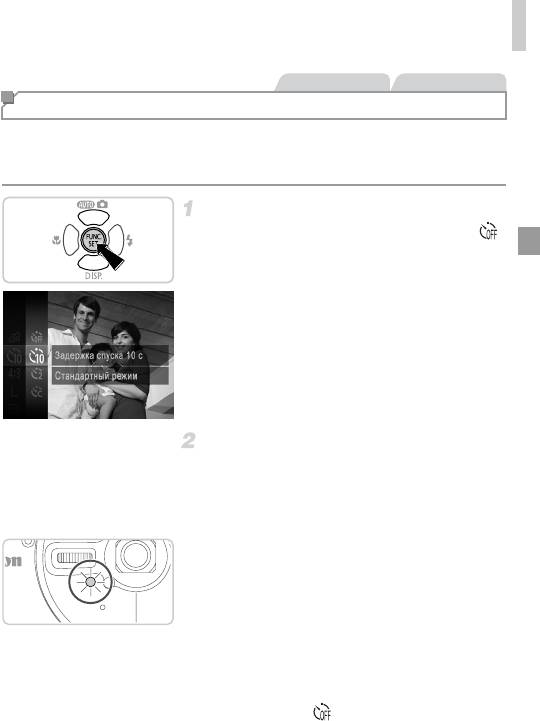
Часто используемые удобные функции
Фотографии Видеофильмы
Использование таймера автоспуска
С помощью таймера автоспуска фотограф может включить себя в групповую фотографию
или делать другие снимки с задержкой. Камера производит съемку приблизительно
через 10 с после нажатия кнопки спуска затвора.
Выполните настройку.
Нажмите кнопку m, выберите в меню значок ,
затем выберите вариант ] (стр. 45).
X После завершения настройки отображается
значок ].
Произведите съемку.
Для фотографий: нажмите наполовину кнопку спуска
затвора для фокусировки на объект, затем нажмите
эту кнопку полностью.
Для видеофильмов: нажмите кнопку видеосъемки.
X После запуска таймера автоспуска начинает мигать
соответствующая лампа, и камера воспроизводит
звук таймера автоспуска.
X За 2 с до съемки мигание и звуковая сигнализация
ускоряются. (Если должна сработать вспышка, лампа
остается гореть, не мигая.)
Для отмены съемки после запуска таймера автоспуска
нажмите кнопку n.
Для восстановления исходной настройки выберите
на шаге 1 значок .
67
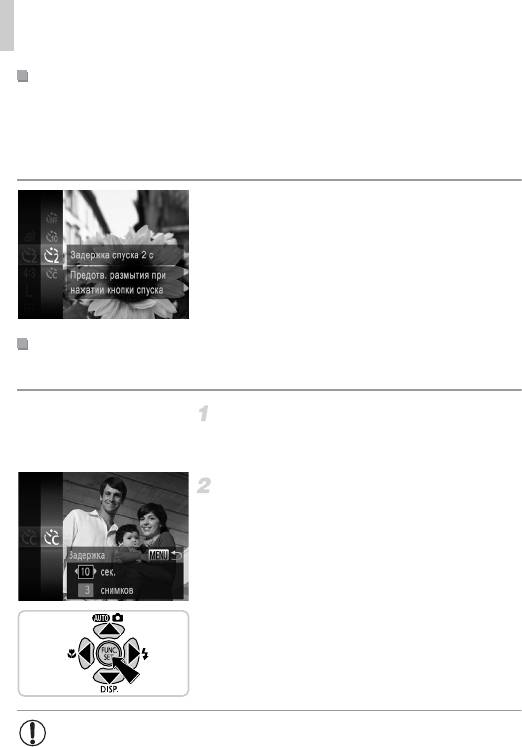
Часто используемые удобные функции
Использование таймера автоспуска для исключения
сотрясения камеры
В этом варианте спуск затвора производится приблизительно через 2 с после нажатия
кнопки спуска затвора. Если при нажатии кнопки спуска затвора возникают сотрясения
камеры, они не повлияют на снимок.
Выполните настройку.
В соответствии с шагом 1 со стр. 67 выберите
значок [.
X После завершения настройки отображается
значок [.
Для съемки следуйте инструкциям шага 2
со стр. 67.
Настройка таймера автоспуска
Можно задать задержку спуска (0 – 30 с) и количество снимков (1 – 10 снимков).
Выберите значок $.
В соответствии с инструкциями шага 1 со стр. 67
выберите значок $, затем нажмите кнопку n.
Выполните настройку.
Кнопками op выберите пункт [Задержка] или
[Серия].
Кнопками qr выберите значение, затем нажмите
кнопку m.
X После завершения настройки отображается
значок $.
Для съемки следуйте инструкциям шага 2
со стр. 67.
• Для видеофильмов, снимаемых с помощью таймера автоспуска, параметр
[Задержка] означает задержку до начала съемки, а параметр [Серия] не учиты-
вается.
68
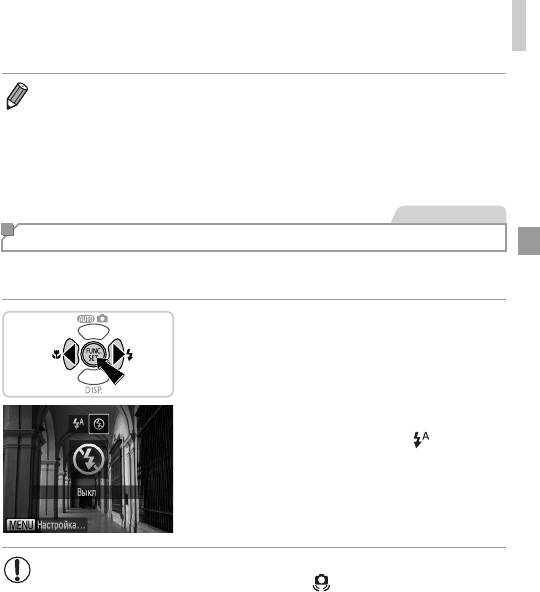
Часто используемые удобные функции
• Если задано несколько кадров, яркость изображения и баланс белого определяются для
первого кадра. Необходимое время между кадрами увеличивается, если срабатывает
вспышка или если задана съемка большого количества кадров. При полном заполнении
карты памяти съемка автоматически останавливается.
• Если указана задержка больше 2 с, за 2 с до съемки частота мигания лампы и подачи
звуковых сигналов увеличивается. (Если должна сработать вспышка, лампа остается гореть,
не мигая.)
Фотографии
Выключение вспышки
Подготовьте камеру к съемке без вспышки в соответствии с приведенными ниже
инструкциями.
Выполните настройку.
Нажмите кнопку r, кнопками qr выберите
значок !, затем нажмите кнопку m.
X После завершения настройки отображается
значок !.
Чтобы восстановить исходную настройку, повторите
эту операцию, но выберите значок .
• Если в условиях недостаточной освещенности при наполовину нажатой кнопке
спуска затвора отображается мигающий значок , установите камеру на штатив
или примите другие меры по обеспечению неподвижности камеры.
69
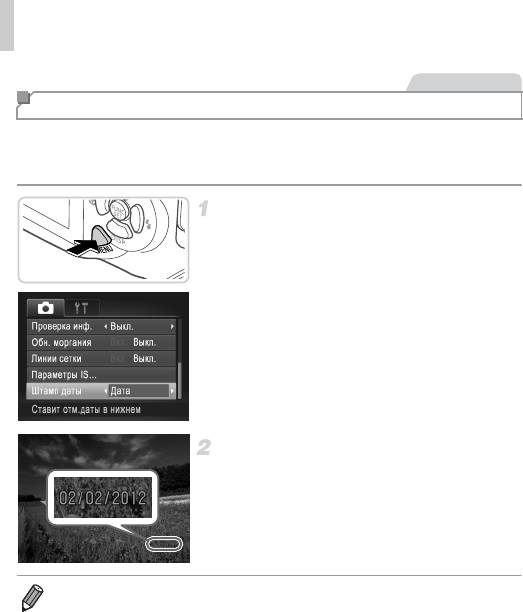
Часто используемые удобные функции
Фотографии
Добавление даты и времени съемки
Камера позволяет добавлять дату и время съемки в правом нижнем углу изображений.
Однако помните, что удалить эти данные невозможно. Заранее убедитесь в правильности
даты и времени (стр. 19).
Выполните настройку.
Нажмите кнопку n, выберите пункт [Штамп
даты] на вкладке 4, затем выберите требуемый
вариант (стр. 46).
X После завершения настройки отображается [ДАТА].
Произведите съемку.
X При съемке камера добавляет дату и время съемки
в правом нижнем углу изображений.
Для восстановления исходной настройки выберите
на шаге 1 значение [Выкл.].
• Изображения, изначально записанные без даты съемки, можно напечатать с этими данными
в соответствии с приведенными ниже инструкциями. Однако при добавлении даты съемки
на изображения, уже содержащие эту информацию, дата может быть напечатана дважды.
- Используйте для печати параметры DPOF камеры (стр. 188).
- Используйте для печати прилагаемое программное обеспечение.
Подробные сведения см. в документе ImageBrowser EX Руководство пользователя (стр. 28).
- Произведите печать с использованием функций принтера (стр. 181).
70
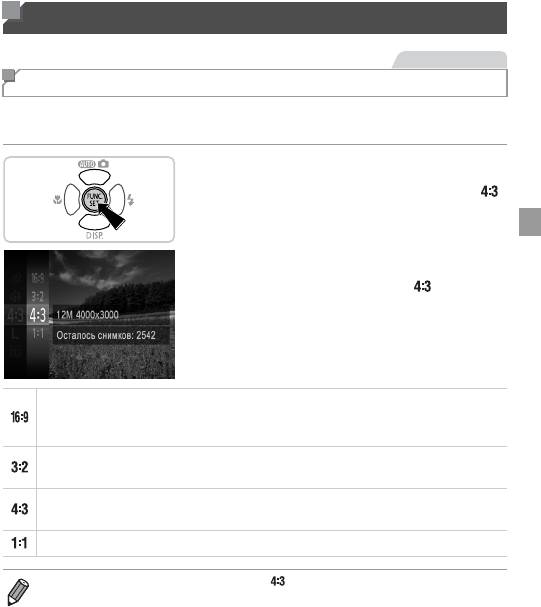
Функции настройки изображения
Фотографии
Изменение формата кадра
Формат кадра (отношение ширины к высоте) можно изменить в соответствии с приведен-
ными ниже инструкциями.
Выполните настройку.
Нажмите кнопку m, выберите в меню значок ,
затем выберите требуемый вариант (стр. 45).
X После завершения настройки будет обновлено
соотношение сторон экрана.
Чтобы восстановить исходную настройку, повторите
эту операцию, но выберите значок .
Формат кадра, соответствующий соотношению сторон экрана телевизоров высокой четкости,
служит для отображения на широкоэкранных телевизорах высокой четкости или аналогичных
устройствах отображения.
Формат кадра, совпадающий с форматом 35-миллиметровой пленки и используемый для
печати изображений на бумаге формата 130 × 180 мм или формата почтовой открытки.
Собственное соотношение сторон экрана камеры, используется для печати изображений
на бумаге формата 90 × 130 мм или форматов серии A.
Квадратный формат кадра.
• Для форматов кадра, отличных от формата , цифровой зум (стр. 66) недоступен
(для параметра [Цифровой зум] устанавливается значение [Выкл.]).
71
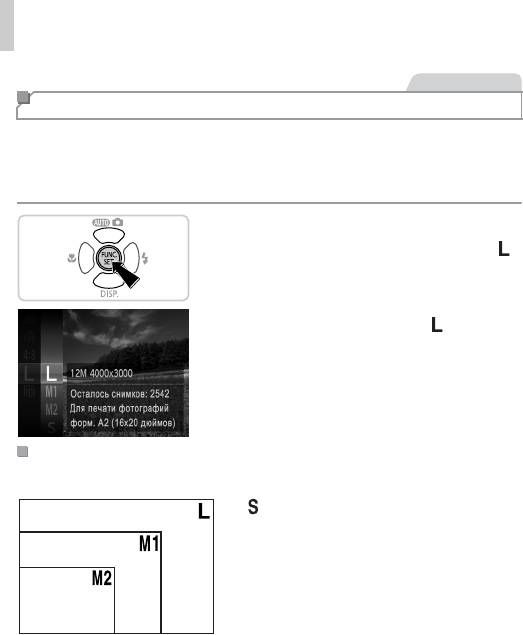
Функции настройки изображения
Фотографии
Изменение разрешения изображения (размер)
Выберите одно из 4 значений разрешения изображения в соответствии с приведенными
ниже инструкциями. Сведения о количестве кадров, которые можно записать при каждом
значении разрешения на карту памяти, см. в разделе «Технические характеристики»
(стр. 36).
Выполните настройку.
Нажмите кнопку m, выберите в меню значок ,
затем выберите требуемый вариант (стр. 45).
X Отображается настроенное значение.
Чтобы восстановить исходную настройку, повторите
эту операцию, но выберите значок .
Рекомендации по выбору разрешения в зависимости от формата
бумаги (для изображений 4:3)
A2 (420 × 594 мм)
: для отправки изображений по электронной
почте.
A3 – A5 (297 × 420 –
148 × 210 мм)
130
×
180 мм
Открытка
90 × 130 мм
72
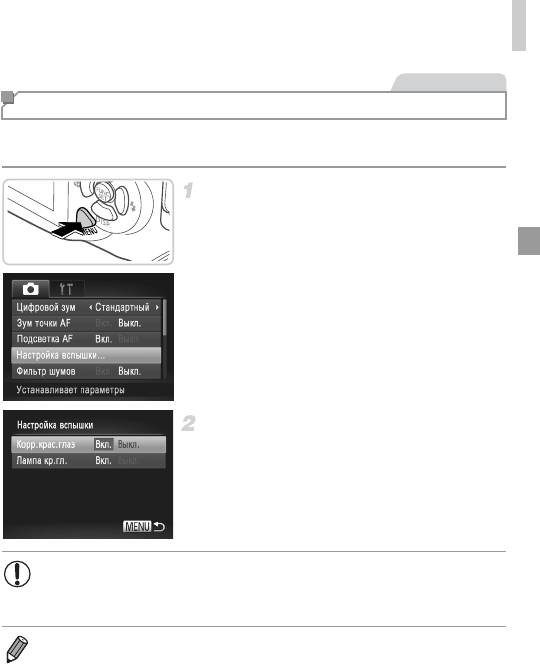
Функции настройки изображения
Фотографии
Коррекция «красных глаз»
Эффект «красных глаз», возникающий при съемке со вспышкой, можно автоматически
корректировать в соответствии с приведенными ниже инструкциями.
Откройте экран [Настройка вспышки].
Нажмите кнопку n, затем выберите пункт
[Настройка вспышки] на вкладке 4 (стр. 46).
Выполните настройку.
Выберите [Корр.крас.глаз], затем выберите значение
[Вкл.] (стр. 46).
X
После завершения настройки отображается значок
R
.
Чтобы восстановить исходную настройку, повторите
эту операцию, но выберите значение [Выкл.].
• Коррекция красных глаз может быть применена к областям изображения,
отличным от глаз (например, если камера ошибочно воспримет красную
косметику на глазах как красные зрачки).
• Также возможна коррекция существующих изображений (стр. 154).
• Экран из шага 2 можно также открыть, нажав кнопку r, затем кнопку n.
73
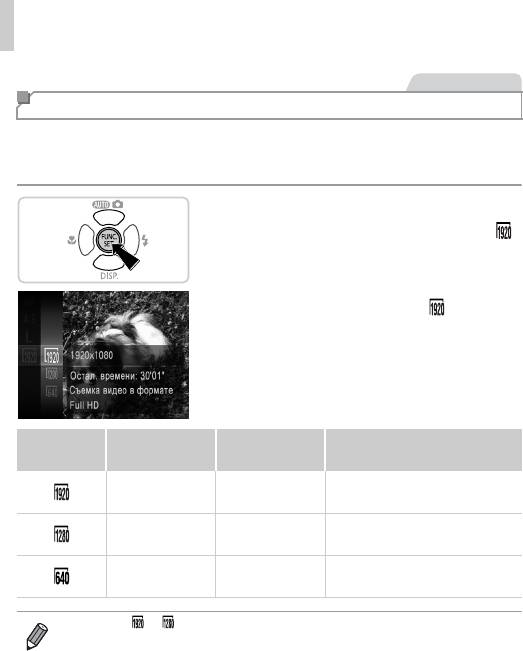
Функции настройки изображения
Видеофильмы
Изменение качества видеоизображения
Предусмотрено 3 значения качества изображения. Сведения о максимальной длитель-
ности видеозаписей, которые поместятся на карту памяти при каждом уровне качества,
см. в разделе «Технические характеристики» (стр. 36).
Выполните настройку.
Нажмите кнопку m, выберите в меню значок ,
затем выберите требуемый вариант (стр. 45).
X Отображается настроенное значение.
Чтобы восстановить исходную настройку, повторите
эту операцию, но выберите значок .
Качество
Разрешение Частота кадров Сведения
изображения
Для съемки с разрешением высокой
1920 × 1080 24 кадра/с
четкости Full HD
Для съемки с разрешением высокой
1280 × 720 30 кадров/с
четкости
Для съемки со стандартным
640 × 480 30 кадров/с
разрешением
• В режимах и черные полосы, отображаемые вверху и внизу экрана, указывают,
что эта область изображения не записывается.
74
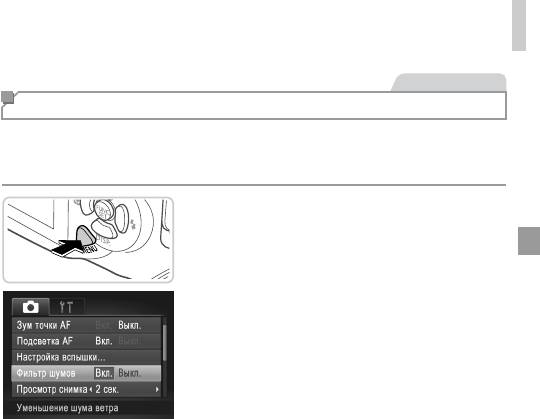
Функции настройки изображения
Видеофильмы
Использование фильтра шумов
Можно уменьшить искажения звука, возникающие при съемке на сильном ветру. Однако
в случае использования этой функции при отсутствии ветра записи могут звучать
неестественно.
Выполните настройку.
Нажмите кнопку n, выберите пункт [Фильтр
шумов] на вкладке 4, затем выберите значение
[Вкл.] (стр. 46).
Чтобы восстановить исходную настройку, повторите
эту операцию, но выберите значение [Выкл.].
75
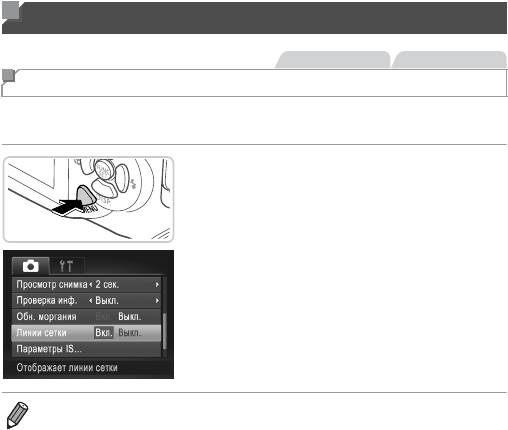
Полезные функции съемки
Фотографии Видеофильмы
Отображение линий сетки
На экран можно вывести линии сетки для контроля вертикального и горизонтального
направлений во время съемки.
Выполните настройку.
Нажмите кнопку n, выберите пункт [Линии
сетки] на вкладке 4, затем выберите значение
[Вкл.] (стр. 46).
X После завершения настройки на экране отобра-
жаются линии сетки.
Чтобы восстановить исходную настройку, повторите
эту операцию, но выберите значение [Выкл.].
• Линии сетки не записываются на снимках.
76
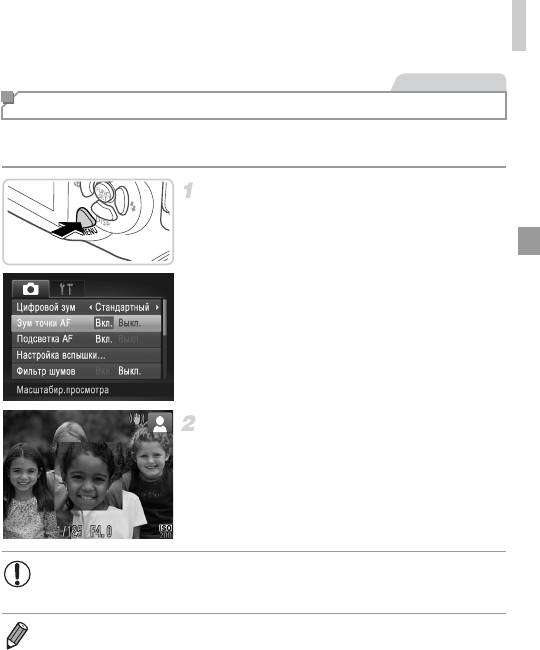
Полезные функции съемки
Фотографии
Увеличение области, на которую произведена фокусировка
Фокусировку можно проверить, наполовину нажав кнопку спуска затвора, чтобы увеличить
область изображения в рамке автофокусировки.
Выполните настройку.
Нажмите кнопку n, выберите пункт
[Зум точки AF] на вкладке 4, затем выберите
значение [Вкл.] (стр. 46).
Проверьте фокусировку.
Нажмите наполовину кнопку спуска затвора.
Лицо, определенное в качестве главного объекта,
увеличивается.
Для восстановления исходной настройки выберите
на шаге 1 значение [Выкл.].
• Изображение не увеличивается, если лица не обнаружены или если человек
находится слишком близко к камере и его лицо слишком велико для экрана.
• При использовании цифрового зума (стр. 66) или сопровождающей автофокусировки
(стр. 118) изображение не увеличивается.
77
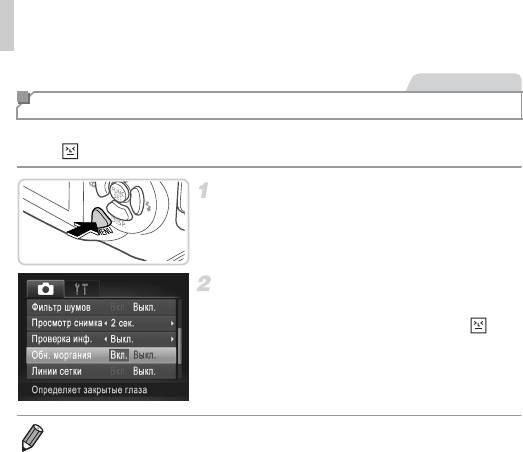
Полезные функции съемки
Фотографии
Проверка наличия закрытых глаз
Если камера обнаруживает возможное наличие людей с закрытыми глазами, отображается
значок .
Выполните настройку.
Нажмите кнопку n, выберите пункт
[Обн. моргания] на вкладке 4, затем выберите
значение [Вкл.] (стр. 46).
Произведите съемку.
X Если камера обнаружила человека с закрытыми
глазами, отображается рамка со значком .
Для восстановления исходной настройки выберите
на шаге 1 значение [Выкл.].
• Если в режиме $ задана съемка нескольких кадров, эта функция доступна только для
последнего кадра.
78
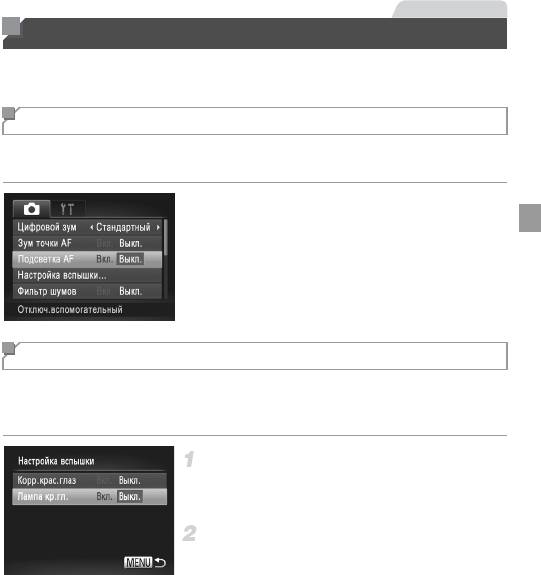
Фотографии
Настройка работы камеры
Функции съемки можно настраивать на вкладке 4 меню, как указано ниже.
Инструкции по функциям меню см. в разделе «Меню n» (стр. 46).
Отключение подсветки для автофокусировки
Можно отключить лампу, которая обычно загорается для помощи в фокусировке при
нажатии наполовину кнопки спуска затвора в условиях недостаточной освещенности.
Выполните настройку.
Нажмите кнопку n, выберите пункт
[Подсветка AF] на вкладке 4, затем выберите
значение [Выкл.] (стр. 46).
Чтобы восстановить исходную настройку, повторите
эту операцию, но выберите значение [Вкл.].
Отключение лампы уменьшения эффекта «красных глаз»
Можно отключить лампу уменьшения эффекта «красных глаз», которая загорается
для уменьшения этого эффекта при съемке со вспышкой в условиях недостаточной
освещенности.
Откройте экран [Настройка вспышки].
Нажмите кнопку n, затем выберите пункт
[Настройка вспышки] на вкладке 4 (стр. 46).
Выполните настройку.
Выберите [Лампа кр.гл.], затем выберите значение
[Выкл.] (стр. 46).
Чтобы восстановить исходную настройку, повторите
эту операцию, но выберите значение [Вкл.].
79
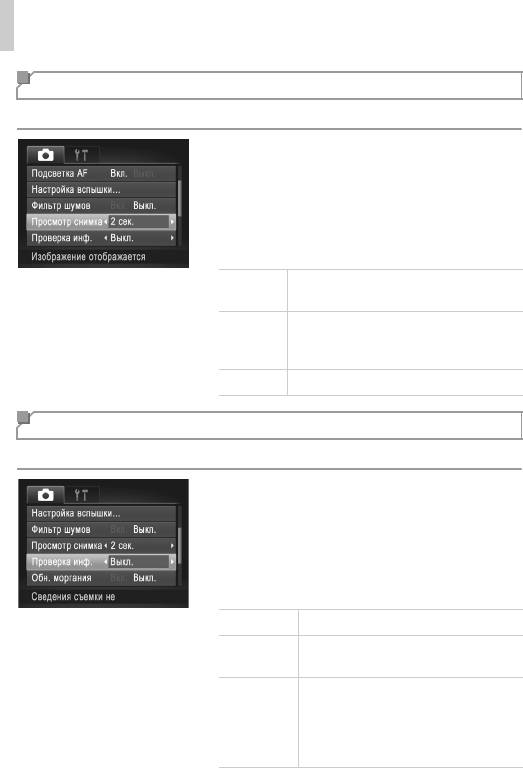
Настройка работы камеры
Изменение времени отображения изображения после съемки
Измените время отображения изображений после съемки, как указано ниже.
Выполните настройку.
Нажмите кнопку n, выберите пункт [Просмотр
снимка] на вкладке 4, затем выберите требуемый
вариант (стр. 46).
Чтобы восстановить исходную настройку, повторите
эту операцию, но выберите значение [2 сек.].
Изображения отображаются в течение указан-
2 – 10 сек.
ного времени.
Изображение отображается до тех пор, пока
Удержать
пользователь не нажмет наполовину кнопку
спуска затвора.
Выкл. Изображения после съемки не отображаются.
Изменение стиля отображения изображения после съемки
Измените способ отображения изображений после съемки, как указано ниже.
Выполните настройку.
Нажмите кнопку n, выберите пункт
[Проверка инф.] на вкладке 4, затем выберите
требуемый вариант (стр. 46).
Чтобы восстановить исходную настройку, повторите
эту операцию, но выберите значение [Выкл.].
Выкл. Отображается только изображение.
Отображение сведений о параметрах
Детально
съемки (стр. 206).
Область внутри рамки автофокусировки
отображается в увеличенном виде, позволяя
Пров. фокус.
проверить фокусировку. Выполните шаги,
приведенные в разделе «Проверка
фокусировки» (стр. 131).
80






